Perkhidmatan Lokasi / GPS tidak berfungsi pada iPhone [diselesaikan]
![Perkhidmatan Lokasi / GPS tidak berfungsi pada iPhone [diselesaikan]](https://ilinuxgeek.com/storage/img/images/location-services-gps-not-working-on-iphone-[solved]_8.png)
- 3362
- 27
- Dale Harris II
Beberapa aplikasi untuk berfungsi dengan cekap memerlukan GPS atau perkhidmatan lokasi untuk berfungsi dengan baik di iPhone. Tetapi ramai pengguna iPhone telah melaporkan bahawa perkhidmatan lokasi/GPS telah berhenti bekerja pada iPhone mereka secara tiba -tiba.
Terdapat banyak sebab mengapa GPS tidak berfungsi pada iPhone anda dan beberapa di antaranya disenaraikan di bawah.
- Perisian iPhone yang sudah lapuk
- Pilihan Perkhidmatan Lokasi dimatikan
- Kesalahan teknikal dalaman dalam iPhone
- iPhone terletak di kawasan jarak jauh, rendah
- Tarikh dan masa yang salah ditetapkan pada iPhone
Selepas meneliti perkara yang disebutkan di atas, kami telah mengumpulkan lebih banyak maklumat dan menyusun beberapa perbaikan yang kuat untuk isu ini dalam artikel di bawah.
Isi kandungan
- Pembetulan awal
- Betulkan 1 - Dayakan pilihan Perkhidmatan Lokasi
- Betulkan 2 - Kemas kini aplikasi
- Betulkan 3 - Benarkan akses ke lokasi
- Betulkan 4 - Periksa tetapan tarikh & masa
- Betulkan 5 - Tetapkan semula Tetapan Lokasi & Privasi pada iPhone anda
Pembetulan awal
Mulakan semula iPhone
Apabila iPhone mempunyai masalah tertentu seperti GPS, bunyi, internet tidak berfungsi, dll. Ini mungkin disebabkan oleh gangguan teknikal dalaman di iPhone. Jadi untuk membuangnya, kami mengesyorkan pengguna kami memulakan semula iPhone mereka dan melihat apakah ini berfungsi.
Untuk memulakan semula iPhone anda, pertama, anda perlu pergi ke Tetapan> Umum. Sekarang tatal ke bawah halaman umum ke bahagian bawah dan ketik tutup dan gerakkan gelangsar ke sebelah kanan untuk menutup sepenuhnya iPhone. Seterusnya, anda mesti tekan dan tahan jumlah volum iPhone anda dan butang kuasa bersama sehingga anda melihat logo Apple di skrin. Ini memulakan semula iPhone anda.
Kemas kini iPhone anda
Kadang -kadang, Apple datang dengan binaan terkini untuk iPhone setelah menyelesaikan beberapa isu yang berkaitan dengan beberapa ciri pada iPhone. Sekiranya mana -mana pengguna belum memasang kemas kini terbaru ini dari Apple pada iPhone mereka, ia mungkin menyebabkan masalah seperti yang dibincangkan di atas. Oleh itu, cuba mengemas kini iPhone anda.
Untuk mengemas kini iPhone anda, anda perlu melancarkan Tetapan aplikasi di iPhone dan pilih Umum pilihan. Sekarang anda mesti pergi ke Perisian Kemas kini pilihan pada halaman umum dan tunggu beberapa waktu sehingga ia mencari dalam talian untuk kemas kini dan memuatkannya. Setelah anda melihat kemas kini yang tersedia, sila ke bawahbeban dan pasang mereka di iPhone anda untuk mengemas kini.
Pindah ke lokasi yang berbeza
Rupa -rupanya, sesetengah pengguna iPhone tidak menyedari bahawa mereka terletak di lokasi terpencil di mana terdapat sedikit isyarat lokasi seperti data mudah alih, rangkaian, dll. Ini mungkin menyebabkan iPhone anda menghadapi masalah GPS seperti tiada perkhidmatan lokasi, dll.
Oleh itu, cuba bergerak ke lokasi yang berbeza di mana anda dapat menemui beberapa isyarat yang kuat dan anda dapat melihat bahawa GPS mula berfungsi lagi di iPhone anda.
Betulkan 1 - Dayakan pilihan Perkhidmatan Lokasi
Sebab biasa di sebalik isu ini hanyalah ciri perkhidmatan lokasi yang dimatikan di iPhone. Jadi untuk memperbaikinya, anda perlu membolehkannya menggunakan langkah -langkah yang disebutkan di bawah.
Langkah 1: Buka Tetapan Halaman aplikasi di iPhone anda.
Langkah 2: Tatal ke bawah halaman dan klik pada Privasi & Keselamatan pilihan seperti yang ditunjukkan di bawah.
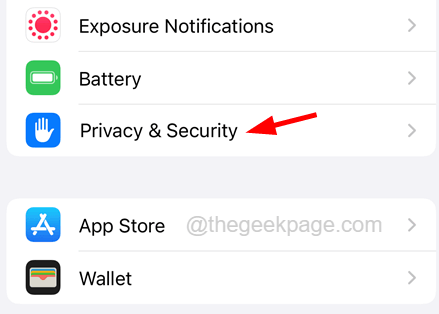
Langkah 3: Sekarang pilih Perkhidmatan lokasi pilihan di bahagian atas halaman Privasi & Keselamatan.
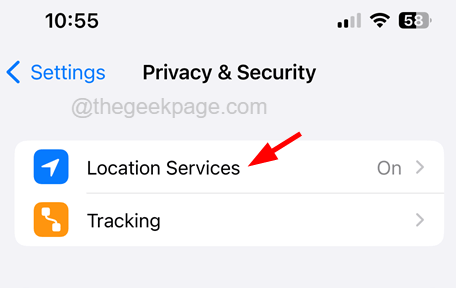
Langkah 4: Anda mesti membolehkan Perkhidmatan lokasi pilihan oleh mengetuk pada butang togol Seperti yang ditunjukkan dalam tangkapan skrin di bawah.
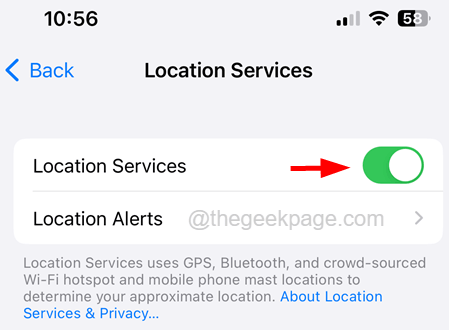
Betulkan 2 - Kemas kini aplikasi
Apabila aplikasi tidak dikemas kini ke versi terbaru mereka, anda mungkin menemui masalah seperti di iPhone anda seperti yang dibincangkan di atas dalam artikel. Oleh itu, cuba mengemas kini semua aplikasi di iPhone anda melalui App Store menggunakan langkah -langkah di bawah.
Langkah 1: Ketuk panjang di Stor aplikasi.
Langkah 2: Setelah menu konteks App Store muncul, pilih Kemas kini pilihan dari menu seperti yang ditunjukkan di bawah.
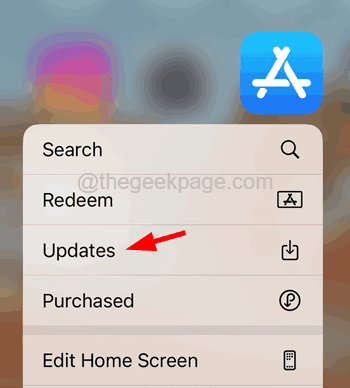
Langkah 3: Ini membawa anda ke halaman kemas kini di App Store.
Langkah 4: Tatal ke bawah halaman ini dan anda akan menemui bahagian kemas kini.
Langkah 5: Sekiranya terdapat kemas kini aplikasi yang tersedia, sila klik Kemaskini semua di bahagian atas seperti yang ditunjukkan dalam tangkapan skrin di bawah.
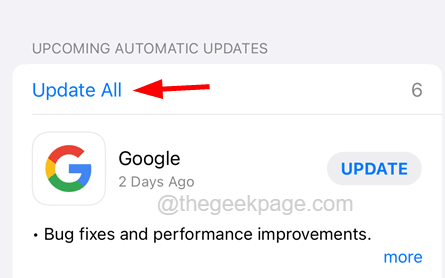
Betulkan 3 - Benarkan akses ke lokasi
Kadang -kadang, anda mungkin mendapati bahawa isu ini berlaku hanya apabila anda menggunakan aplikasi tertentu pada iPhone anda dan biasanya akan disebabkan oleh tidak membenarkan akses ke tetapan perkhidmatan lokasi untuk aplikasi tertentu. Untuk membolehkan akses ke perkhidmatan lokasi ikuti langkah -langkah yang dijelaskan di bawah.
Langkah 1: Pertama, anda harus melancarkan Tetapan aplikasi di iPhone anda.
Langkah 2: Tatal ke bawah halaman Tetapan selepas ia muncul di iPhone ke senarai aplikasi di bahagian bawah.
Langkah 3: Ketik permohonan dari senarai yang anda mahu membenarkan akses ke tetapan lokasi.
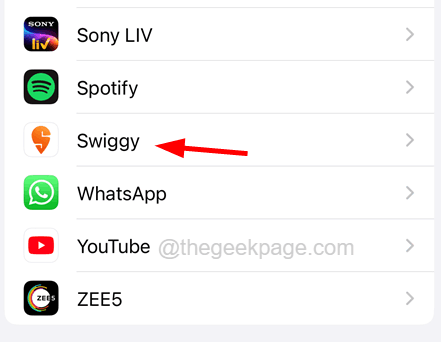
Langkah 4: Setelah dibuka, ketik pada Lokasi pilihan di bahagian atas seperti yang ditunjukkan di bawah.
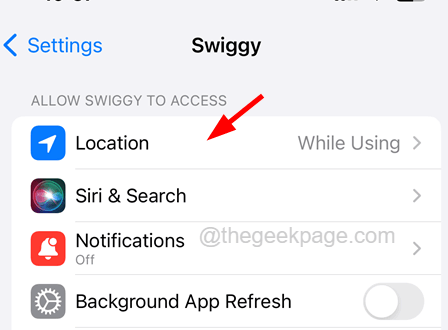
Langkah 5: Selepas itu, anda perlu memilih Semasa menggunakan aplikasinya pilihan dari senarai.
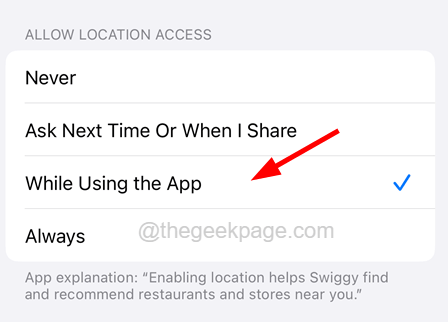
CATATAN - Anda juga boleh memilih Selalu dari senarai.
Ini akan memberikan lokasi akses kepada aplikasi tertentu pada iPhone anda.
Betulkan 4 - Periksa tetapan tarikh & masa
Beberapa pengguna iPhone telah melaporkan bahawa mereka telah menyelesaikan masalah ini dengan menetapkan tarikh dan masa yang betul pada iPhone mereka. Oleh itu, cuba periksa sama ada tarikh dan masa adalah tepat atau tidak.
Langkah 1: Untuk memeriksa tetapan tarikh dan masa, buka Tetapan aplikasi pada iPhone anda terlebih dahulu.
Langkah 2: Kemudian tatal ke bawah ke Umum pilihan dan ketik.
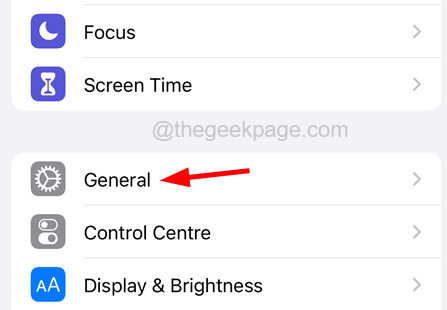
Langkah 3: Sekarang pilih Masa tarikh pilihan dari menu halaman umum.
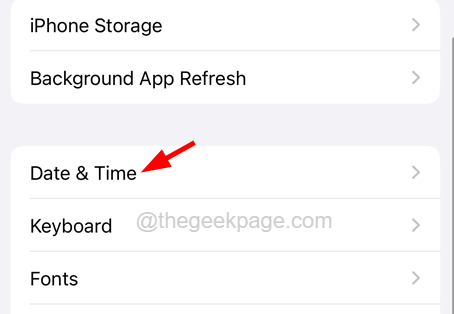
Langkah 4: Di Masa tarikh halaman, aktifkan Tetapkan secara automatik pilihan dengan mengetuk butang togolnya seperti yang ditunjukkan di bawah.
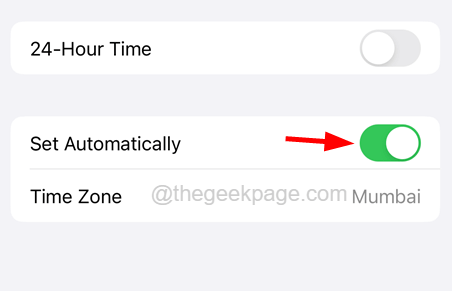
Langkah 5: Ini akan memastikan bahawa tarikh dan masa ditetapkan pada nilai yang betul secara automatik.
Betulkan 5 - Tetapkan semula Tetapan Lokasi & Privasi pada iPhone anda
Apabila tiada apa yang berfungsi dalam menyelesaikan masalah ini, semua yang anda boleh lakukan ialah menetapkan semula lokasi dan tetapan privasi pada iPhone anda. Ini boleh dilakukan dengan menggunakan langkah -langkah yang dijelaskan di bawah dalam kaedah ini.
Langkah 1: Untuk melakukan ini, anda harus melancarkan Tetapan aplikasi di iPhone anda.
Langkah 2: Kemudian tatal ke bawah dan pilih Umum pilihan pada menu Tetapan seperti yang ditunjukkan dalam tangkapan skrin di bawah.
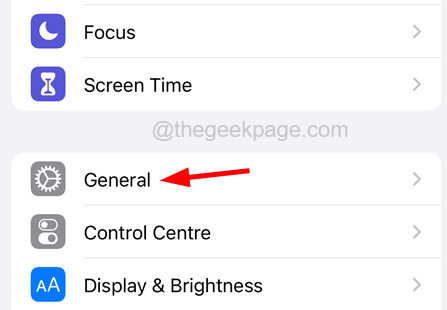
Langkah 3: Di bahagian bawah halaman umum, anda akan menemui Memindahkan atau menetapkan semula iphone pilihan yang perlu anda klik.
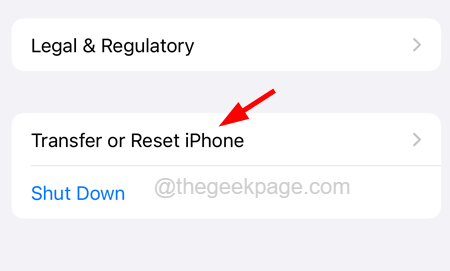
Langkah 4: Selepas itu, klik Tetapkan semula di bahagian bawah seperti yang ditunjukkan di bawah.
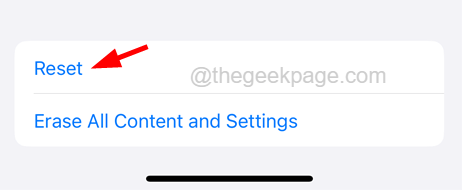
Langkah 5: Terdapat menu konteks pada skrin iPhone anda.
Langkah 6: Dari senarai itu, pilih Tetapkan semula Lokasi & Privasi pilihan dengan mengklik padanya sekali seperti yang ditunjukkan dalam imej di bawah.
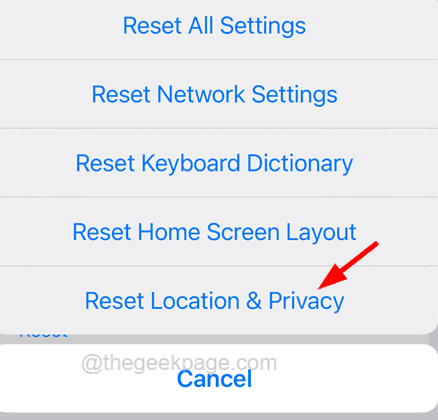
Langkah 7: Ia akan meminta anda memasukkan anda kod laluan iPhone untuk tujuan pengesahan.
Langkah 8: Sekarang sekali lagi ketik pada Aturan semula pilihan pada tetingkap pengesahan muncul di skrin untuk meneruskan.
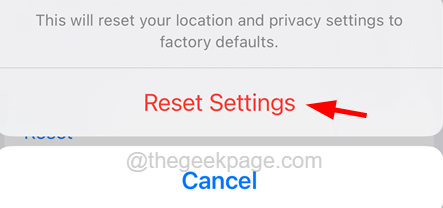
Langkah 9: Ia mula menetapkan semula lokasi dan tetapan privasi anda pada iPhone anda dan masalahnya akan dapat diselesaikan.
- « Cara membetulkan ralat perkhidmatan di iPhone
- Hotspot peribadi tidak berfungsi pada iPhone [FIX] »

